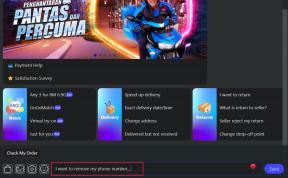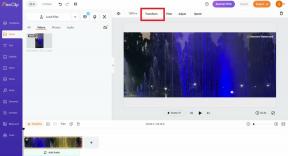IPhone 및 iPad의 스크린 타임에서 앱을 제외하는 방법
잡집 / / November 29, 2021
스크린 타임은 내가 iPhone과 iPad를 사용하는 방식을 바꿨습니다. 주의를 산만하게 하는 앱은 앱 제한으로 무의미해지고, 그래서 나는 덜 미루다. 더군다나 다운타임 덕분에 마침내 제 시간에 잠자리에 듭니다. 이 둘을 결합하면 세상이 달라집니다. 그러나 물론 가장 원시적인 형태로 스크린 타임을 사용하는 것은 끔찍할 수 있습니다.

종종 스크린 타임의 사전 설정 카테고리가 정말 끔찍하다는 것을 알았습니다. 예를 들어 Skype는 소셜 네트워킹 범주에 속하지만 업무에 종종 필요합니다. 내 앱 한도에 포함되는 것을 사용하는 것이 마음에 들지 않습니다.
그리고 다운타임에 관해서는 Books 또는 iChess와 같은 특정 앱에 액세스하는 것을 선호합니다. 책을 읽다가 잠드는 것을 좋아하거나 체스 한 판 하기.
그래서 다운타임과 앱 제한에서 특정 앱을 제외하고 싶습니다. 여러분도 그렇게 하고 싶다면 방법을 알아보겠습니다.
가이딩 테크에서도
다운타임 및 앱 제한에서 앱을 제외하는 방법
스크린 타임에는 다운타임 및 앱 제한에서 앱을 제외하는 데 사용할 수 있는 멋진 제외 목록이 있습니다. 다운타임이나 앱 실행 중에도 이 작업을 아주 쉽게 수행할 수 있습니다. 만료된 앱 제한으로 인해 제한됨. 프로세스는 iOS 12 및 iOS 13에서 동일합니다.
그러나 앱 제한이 적용되는 앱에 대해 제외 목록을 사용하더라도 나머지 카테고리에 대한 전체 시간 제한에 스크린 타임이 계산되는 것을 중단하지 않습니다. 알아요. 말도 안 되는 소리입니다. 그것이 걱정된다면 다음 섹션에서 대체 방법을 확인하십시오.
1 단계: 설정 앱의 스크린 타임 패널로 이동하여 시작하십시오. 그런 다음 항상 허용을 눌러 제외 화면으로 이동합니다.


NS2단계: 그런 다음 제외하려는 각 앱 옆에 있는 녹색의 더하기 모양 아이콘을 탭하기만 하면 됩니다. 스크린 타임 암호가 있는 경우 제외하는 첫 번째 앱에 이 암호를 삽입해야 합니다.


제외된 앱은 허용된 앱 섹션 아래에 나타납니다. 쉽죠? 완료되면 뒤로 돌아가거나 설정 앱을 종료하여 변경 사항을 저장합니다.
팁: iOS 13을 사용하는 경우 제외 화면 상단의 허용된 연락처 섹션을 사용하여 다음을 수행할 수도 있습니다. 다운타임 동안 또는 Phone, FaceTime 또는 Messages에 대한 앱 제한이 만료된 후 특정 연락처에 대한 액세스 허용 앱.
가이딩 테크에서도
앱 제한에서만 앱 제외
위에서 설명한 대로 제외 목록을 사용하면 앱을 빠르게 제외할 때 매우 편리합니다. 그러나 몇 가지 단점이 있습니다.
첫째, 다운타임과 앱 제한 모두에서 앱을 제외합니다. 후자에서만 앱을 제외하려는 경우에는 좋지 않습니다. 둘째, 제외 목록은 앱이 해당 범주의 시간 제한에 계산되는 것을 막지 않습니다. 이는 터무니없는 일입니다.
고맙게도 각각의 사전 설정 앱 범주에서 앱을 제거하는 다른 방법이 있습니다. iOS 12에서는 다음을 수행해야 합니다. 스크린 타임에서 사용자 정의 카테고리 구축 중요한 앱을 제외하여 처음부터 시작했으며 해당 게시물에서 이미 다루었습니다. iOS 13을 사용하는 경우 아래와 같이 훨씬 쉽습니다.
1 단계: 이미 앱 제한이 적용되는 카테고리에서 앱을 제외하려면 먼저 스크린 타임 패널에서 앱 제한 옵션을 탭하세요.
그런 다음 앱을 제외할 앱 카테고리를 선택합니다. 이 특별한 경우에는 Books 및 Kindle 앱을 제외하고 싶으므로 읽기 및 참조 범주를 선택합니다.


NS2단계: 다음 화면에서 목록 편집을 누르세요. 카테고리를 확장하여 그 아래에 있는 모든 앱을 표시합니다. 이제 카테고리를 선택 취소한 다음 카테고리에 포함할 앱을 수동으로 선택하기만 하면 됩니다. 제외하려는 앱(이 경우 Books 및 Kindle)은 선택하지 않은 상태로 두십시오.


마지막으로 추가를 탭한 다음 뒤로 돌아가 변경 사항을 저장합니다. 그리고 그게 다야. 카테고리에 처음으로 앱 제한을 적용하는 동안에도 그렇게 할 수 있습니다. 전체 범주를 확인하는 대신 범주를 확장하고 포함하려는 앱을 선택해야 합니다.
가이딩 테크에서도
원하는 대로 '스크린 타임'
가동 중지 시간과 앱 제한을 모두 제외하지 않고 스크린 타임을 사용하지 않는 것이 좋습니다. 특정 앱, 당신의 상황에 따라, 결정적일 수 있습니다. 따라서 이 가이드가 도움이 되었기를 바랍니다. 문제가 발생하면(스크린 타임이 상당히 복잡할 수 있음을 알고 있음) 댓글을 남겨주세요. 제가 도와드리겠습니다.
다음: 스크린 타임 암호를 잊어버리면 끔찍한 일이 발생할 수 있습니다. 아니면? 이 두 가지 환상적인 도구를 사용하여 스크린 타임 암호를 쉽게 복구하십시오.